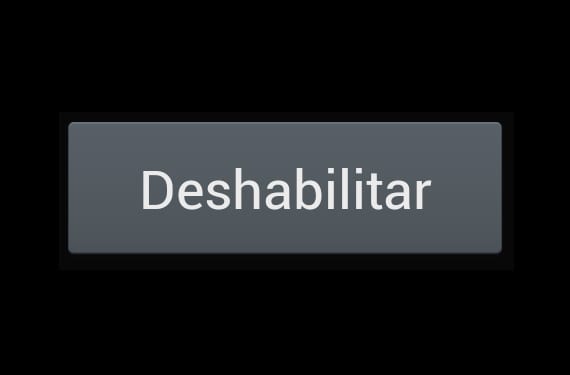
À de nombreuses occasions, le applications installées en usine dans nos téléphones portables, ils ne nous sont pas très utiles ou pire encore, ils ne nous sont pas utiles et consomment également nos précieuses ressources telles que la RAM et la batterie. Ces applications sont ce que nous appelons généralement des «bloatwares». Comme nous le savons, ces applications ne peuvent pas être désinstallées comme avec le reste des applications que nous installons à partir du Google Play Store. Ici, nous allons vous apprendre à ne pas désinstaller mais à désactiver les applications système.
À partir de la version quatre du système d'exploitation Android (Ice Cream Sandwich), nous obtenons le possibilité de désactiver les applications, une option qui ne nous permettra pas de récupérer notre précieux espace dans le stockage interne du téléphone, mais qui garantira qu'ils ne consomment pas de batterie ou de mémoire RAM.
Dans les articles précédents, nous avons vu le processus inverse: Comment installer des applications sur la partition réservée au système à l'aide du programme d'installation des applications système (ROOT). Cette fois, nous n'aurons pas besoin des autorisations d'accès root.

Préférences système et applications en cours d'exécution
Pour désactiver l'application, nous devons recourir à la 'Les paramètres du système' et là, recherchez le «Gestionnaire d'applications». Dans l'Administrateur, nous pouvons accéder aux applications «téléchargées» et par défilement latéral, aux applications «en cours d'exécution» et à la liste de toutes les applications.
La section 'En exécution' peut être très utile pour trouver les applications à désactiver. On nous montre ici les applications en cours d'exécution et que nous pouvons fermer (bien que tous les processus ou tous les niveaux d'exécution n'apparaissent pas). Si nous en voyons ici qui ne nous sont pas utiles, nous pouvons les utiliser.

Toutes les applications et option pour désactiver
Nous procédons à sa désactivation dans la section «Tous». Après l'avoir localisé, nous le sélectionnons et dans le nouvel écran qui apparaît, nous appuyons sur le bouton en haut «Désactiver». Ce même bouton portera désormais l'inscription «Activer» et nous aidera à inverser le processus.
Nous effectuons le même processus avec toutes les applications système dont nous avons besoin et après l'avoir terminé, il serait très pratique de redémarrer le système. Procédure terminée. Maintenant, notre téléphone aura un peu plus de mémoire et la batterie peut même durer un peu plus longtemps.
Plus d'informations - Comment installer des applications sur la partition réservée au système à l'aide de System Apps Installer (ROOT)
